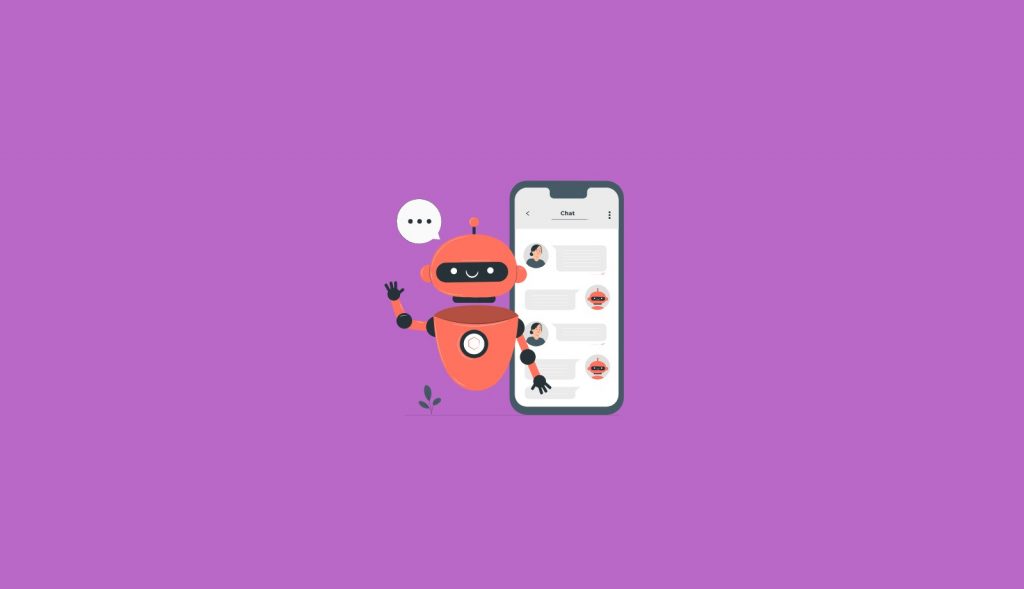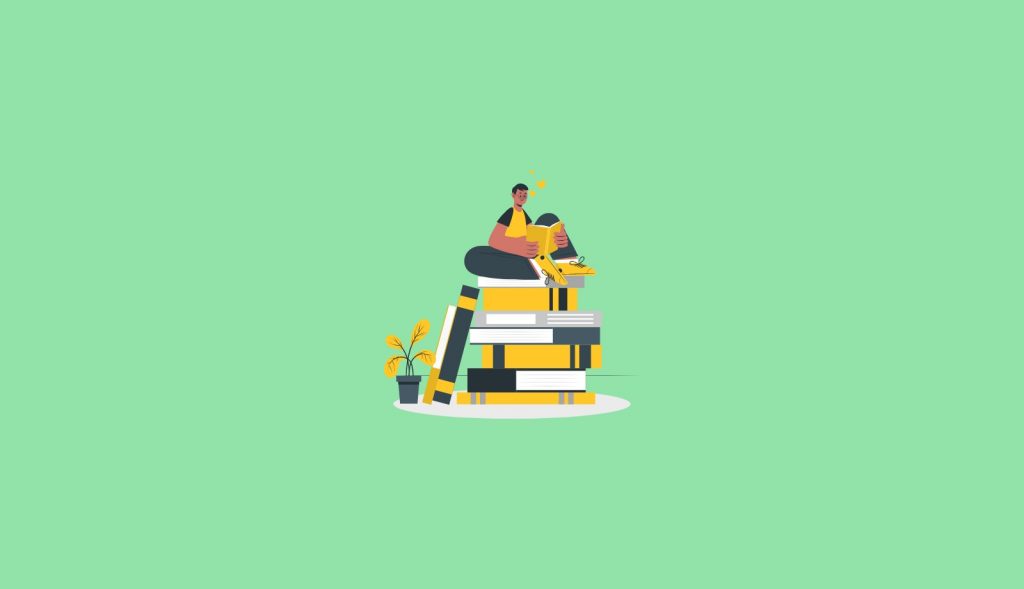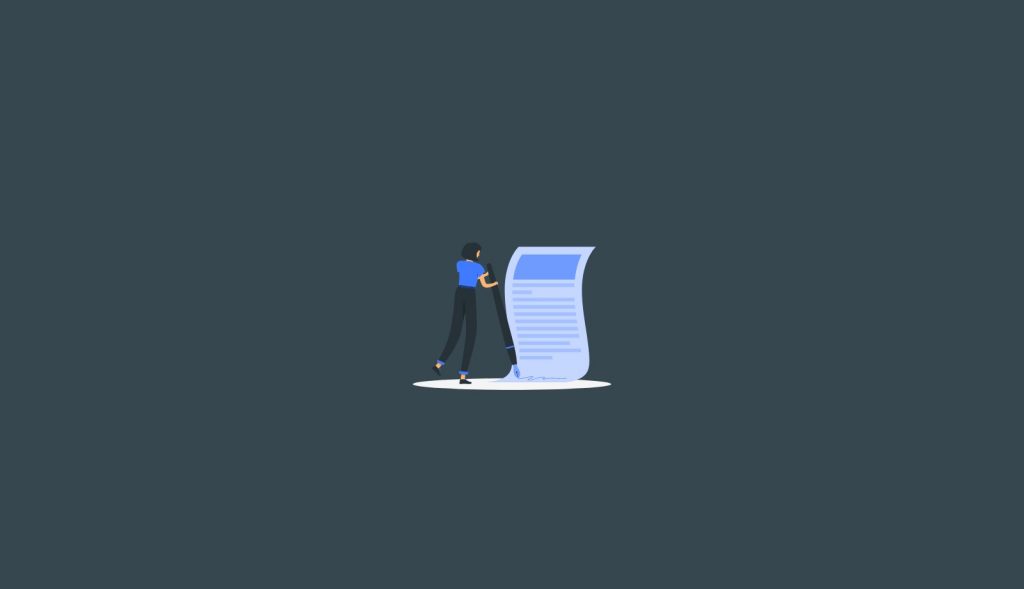语音机器人或呼叫和会议机器人可以使用实时语音、视频和屏幕共享与Teams呼叫和会议进行交互。呼叫可以从某人到机器人,或者机器人可以加入会议。
注意:这些机器人不同于聊天机器人或对话机器人,后者允许与用户进行基于聊天的交互或自动发送聊天消息。
合规性记录和联络中心等第三方团队解决方案使用机器人。在前面的单元中,您已经看到我们授予对呼叫录制解决方案和联络中心的机器人的访问权限。这是Teams语音管理员将与语音机器人交互的最常见方案。
但是,如果你正在开发自己的涉及语音机器人的解决方案,或者需要通过部署自定义语音机器人来支持开发Teams,则本单元将向你展示如何操作。
注意:在部署第三方认证 SaaS 解决方案的情况下,无需设计或部署语音机器人,只需批准对它的访问权限即可。
设计语音机器人
使用语音机器人时,需要确定所需的机器人类型。有两种类型的机器人可以处理实时媒体:
- 服务托管的媒体机器人可以将音频和视频处理移交给 Microsoft 服务。
- 应用程序托管的媒体机器人允许解决方案直接访问媒体。
服务托管的媒体机器人
服务托管的媒体机器人专注于应用程序工作流,如呼叫路由。您可以播放音频文件、录制音频剪辑以及接收来自用户的双音多频 (DTMF) 音频,也就是说,当用户被要求“按 1 转销售”时,请收听该音频。
处理实时媒体流非常复杂。服务托管的媒体机器人允许您创建工作流并在呼叫或会议上与用户互动,而无需直接处理媒体流。这非常适合构建基本的交互式语音应答 (IVR) 方案,例如主号码欢迎消息和可供选择的部门菜单。
应用程序托管的媒体机器人
这些机器人可以直接访问音频和视频媒体流。对于合规性呼叫录音等方案,这是必需的。机器人必须部署在 Azure 中的 Windows Server 计算机或 Windows Server 来宾操作系统 (OS) 上。托管实时媒体机器人的 VM 实例必须至少具有 2 个 CPU 内核。
提示:与消息传递机器人相比,机器人需要更多的计算和网络带宽容量,并且会产生更高的运营成本。实时媒体机器人开发人员必须仔细测量机器人的可伸缩性,并确保机器人接受的同时调用不会超过其所能管理的次数。
与开发团队合作,确认其方案以及哪种类型的机器人是合适的。然后,他们可以使用 Azure 机器人框架 SDK 创建机器人,并将其部署到 Azure 中。
在 Azure 机器人服务中注册调用机器人
开发团队创建机器人并将其部署到 Azure 中后,需要注册它,以便可以将其部署到团队。
- 转到 Microsoft Azure 门户,https://portal.azure.com。
- 在“Azure 服务”下,选择“创建资源”。
- 在搜索框中输入 bot,然后按 Enter。
- 选择 Azure 机器人
- 选择“创建”
- 输入所需的值。
- 机器人句柄是机器人的唯一标识符。创建机器人后,可以在“设置”边栏选项卡中为机器人选择其他显示名称。
- 选择 Azure 订阅和资源组
- 选择创建新的微软应用 ID
- 选择“查看 + 创建”。
- 如果验证通过,请选择“创建”。
- 选择“转到资源组”。应会看到机器人和相关 Azure 密钥保管库资源列在所选资源组中。
从这里,开发团队可以将应用作为自定义应用上传到 Microsoft Teams,以旁加载或发布到组织或更广泛的团队应用商店。